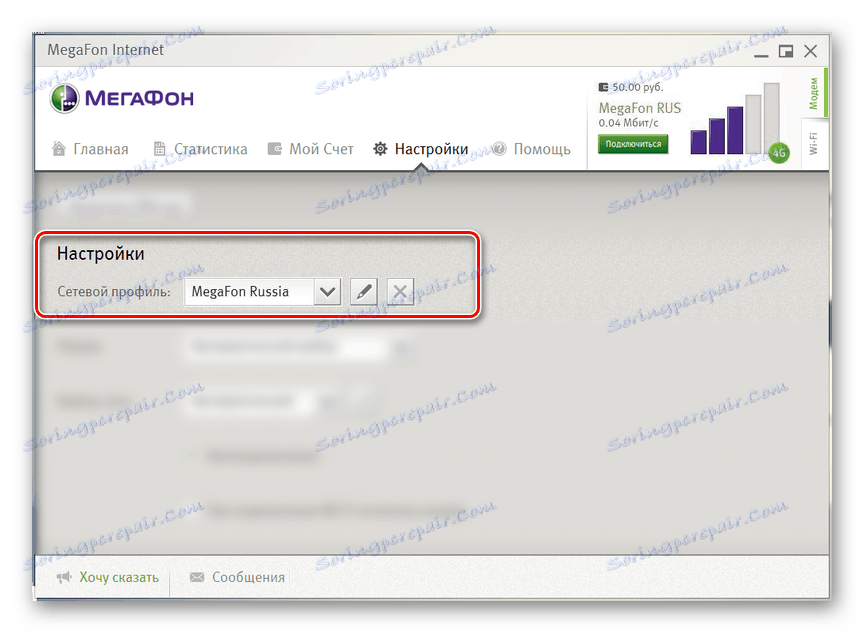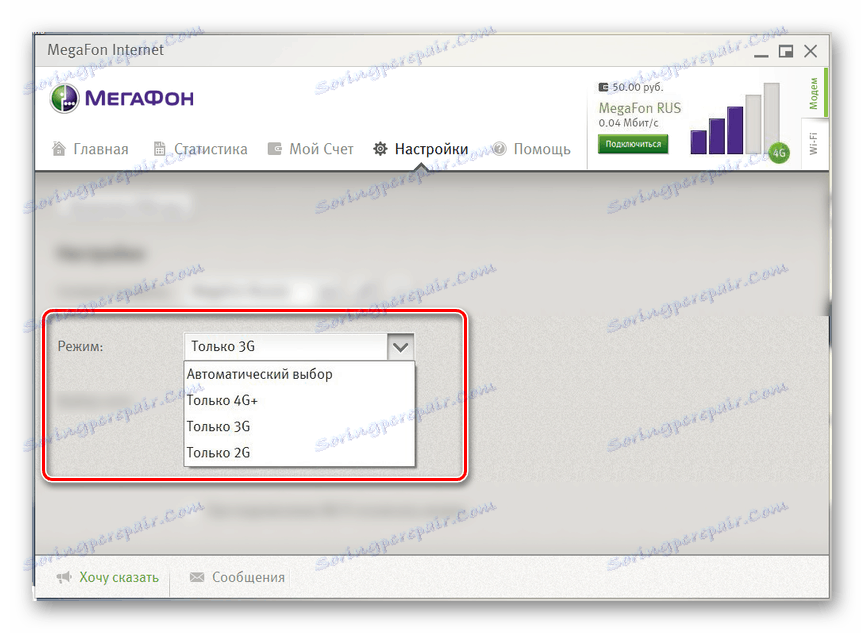Konfigurowanie modemu USB MegaFon
Modemy MegaFon cieszą się dużą popularnością wśród użytkowników, łącząc jakość i umiarkowane koszty. Czasami takie urządzenie wymaga ręcznej konfiguracji, która może być wykonana w specjalnych sekcjach za pośrednictwem oficjalnego oprogramowania.
Treść
Konfiguracja modemu MegaFon
W tym artykule przyjrzymy się dwóm wersjom programu "MegaFon Modem" , w pakiecie z urządzeniami tej firmy. Oprogramowanie ma znaczące różnice zarówno pod względem wyglądu, jak i funkcji. Każda wersja jest dostępna do pobrania z oficjalnej strony na stronie z określonym modelem modemu.
Przejdź na oficjalną stronę MegaFon
Opcja 1: Wersja 4-modemowa
W przeciwieństwie do wcześniejszych wersji programu Modem MegaFon, nowe oprogramowanie zapewnia minimalną liczbę parametrów do edycji sieci. W tym samym czasie, podczas fazy instalacji, możesz wprowadzić pewne zmiany w ustawieniach, zaznaczając pole "Ustawienia zaawansowane" . Na przykład dzięki temu podczas instalowania oprogramowania zostaniesz poproszony o zmianę folderu.
- Po zakończeniu instalacji, główny interfejs pojawi się na pulpicie. Aby kontynuować, bez żadnych problemów podłącz modem MegaFon USB do komputera.
![Przykład modemu USB MegaFon]()
Po pomyślnym podłączeniu obsługiwanego urządzenia główne informacje będą wyświetlane w prawym górnym rogu:
- Saldo karty SIM;
- Nazwa dostępnej sieci;
- Stan sieci i szybkość.
- Przejdź do zakładki "Ustawienia" , aby zmienić podstawowe ustawienia. Jeśli w tej sekcji nie ma modemu USB, pojawi się odpowiednie powiadomienie.
- Opcjonalnie można aktywować żądanie PIN za każdym razem, gdy łączysz się z Internetem. Aby to zrobić, kliknij "Włącz PIN" i podaj wymagane dane.
- Z rozwijanej listy "Profil sieci" wybierz "MegaFon Russia" . Czasami żądana opcja jest oznaczona jako "Auto" .
![Zmień profil sieciowy na Megafon Internet]()
Podczas tworzenia nowego profilu należy użyć następujących danych, pozostawiając puste pola "Nazwa" i "Hasło" :
- Nazwa to "MegaFon" ;
- APN - "internet" ;
- Numer dostępu - "* 99 #" .
- W bloku "Tryb" można wybrać jedną z czterech wartości w zależności od możliwości urządzenia i zasięgu sieci:
- Automatyczny wybór;
- LTE (4G +);
- 3G;
- 2g.
![Wybór trybu sieciowego w Internecie Megafon]()
Najlepszą opcją jest "Automatyczny wybór" , ponieważ w tym przypadku sieć zostanie dostrojona do dostępnych sygnałów bez wyłączania Internetu.
- Podczas korzystania z trybu automatycznego wartość w wierszu "Wybór sieci" nie wymaga zmiany.
- Według własnego uznania zaznacz pole obok dodatkowych elementów.


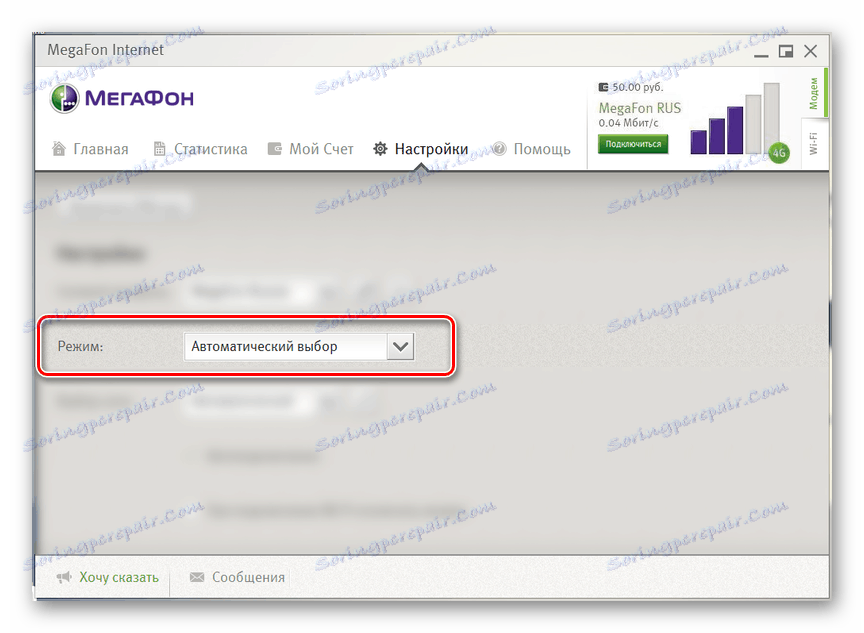
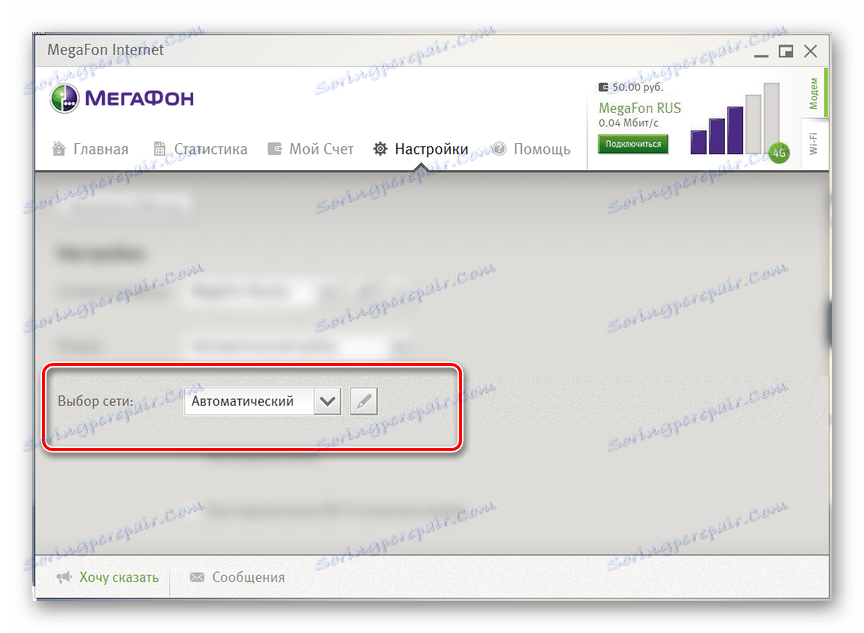
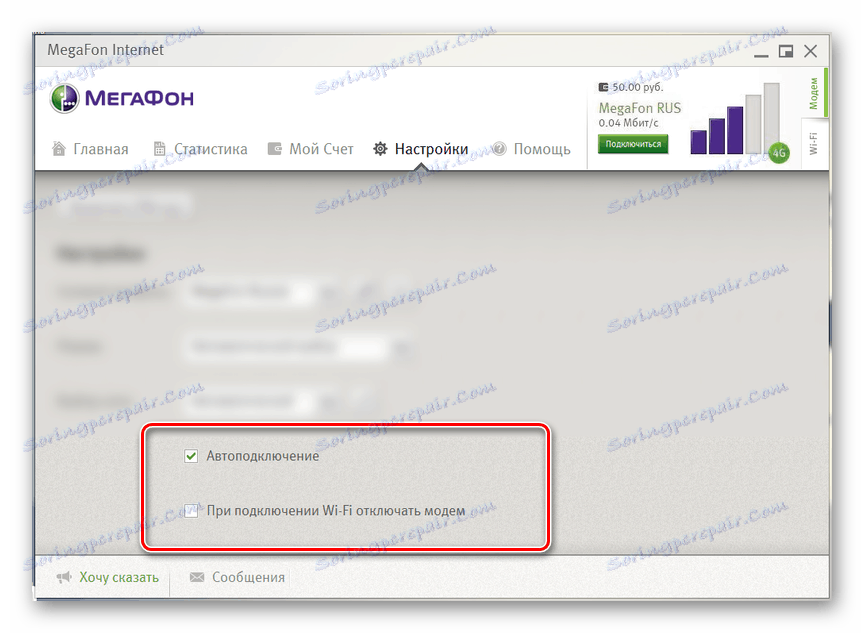
Aby zapisać wartości po edycji, musisz przerwać aktywne połączenie internetowe. To kończy procedurę konfigurowania modemu MegaFon USB przez nową wersję oprogramowania.
Opcja 2: Wersja dla modemu 3G
Druga opcja dotyczy modemów 3G, które obecnie nie są dostępne do kupienia, dlatego są uważane za przestarzałe. To oprogramowanie pozwala dostosować działanie urządzenia na komputerze.
Styl
- Po zainstalowaniu i uruchomieniu oprogramowania kliknij przycisk "Ustawienia" , a następnie w linii "Zmień skórę" wybierz najbardziej atrakcyjną opcję. Każdy styl ma unikalną paletę kolorów i różne elementy lokalizacji.
- Aby kontynuować konfigurację programu, wybierz "Basic" z tej samej listy.

Główny
- Na karcie "Podstawowe" możesz wprowadzić zmiany w zachowaniu programu podczas uruchamiania, na przykład ustawiając automatyczne połączenie.
- Tutaj masz również wybór jednego z dwóch języków interfejsu w odpowiednim bloku.
- Jeśli nie, ale kilka obsługiwanych modemów jest podłączonych do komputera, w sekcji "Wybór urządzenia" możesz określić główny.
- Opcjonalnie można podać kod PIN, automatycznie żądany dla każdego połączenia.
- Ostatnim blokiem w sekcji "Podstawowe" jest "Typ połączenia" . Nie zawsze jest wyświetlany, aw przypadku modemu MegaFon 3G lepiej jest wybrać opcję "RAS (modem)" lub pozostawić wartość domyślną.
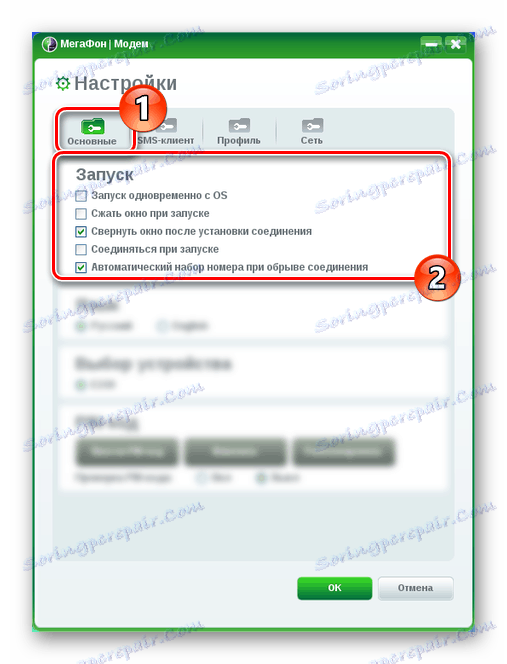
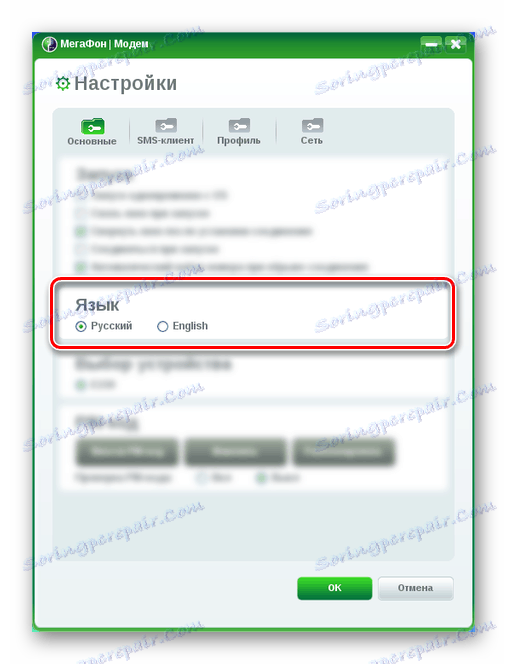
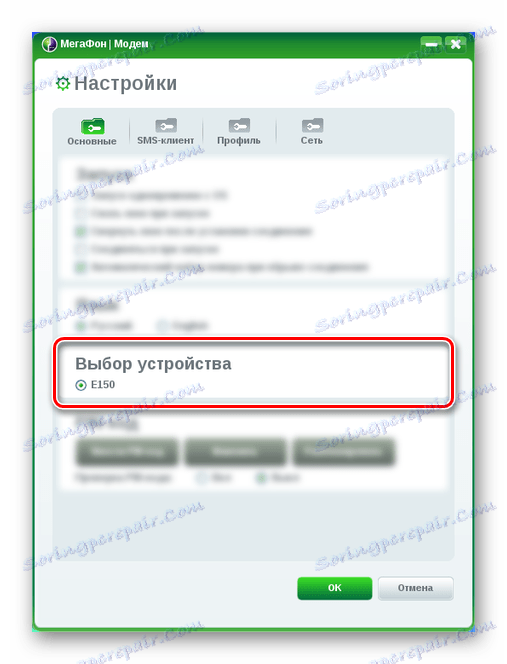
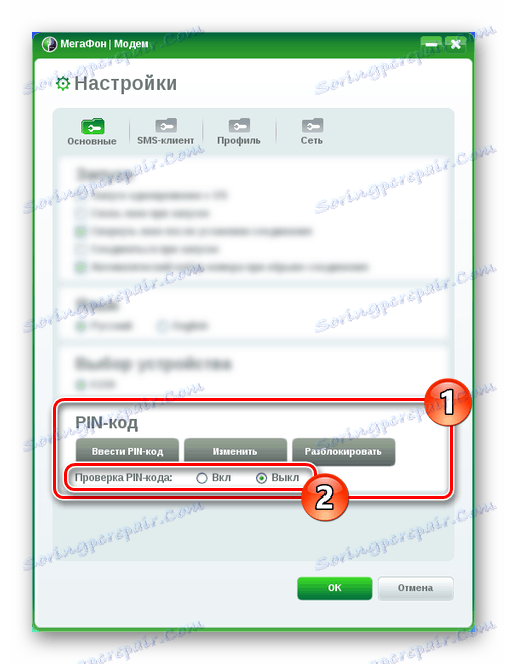
Klient SMS
- Na stronie klienta SMS możesz włączyć lub wyłączyć powiadomienia o przychodzących wiadomościach, a także zmienić plik dźwiękowy.
- W bloku "Tryb zapisu" wybierz "Komputer" , aby wszystkie wiadomości SMS były przechowywane na komputerze bez wypełniania pamięci karty SIM.
- Parametry w sekcji "Centrum SMS" najlepiej pozostawić jako domyślne dla prawidłowego wysyłania i odbierania wiadomości. Jeśli to konieczne, "numer centrum SMS" jest określony przez operatora.


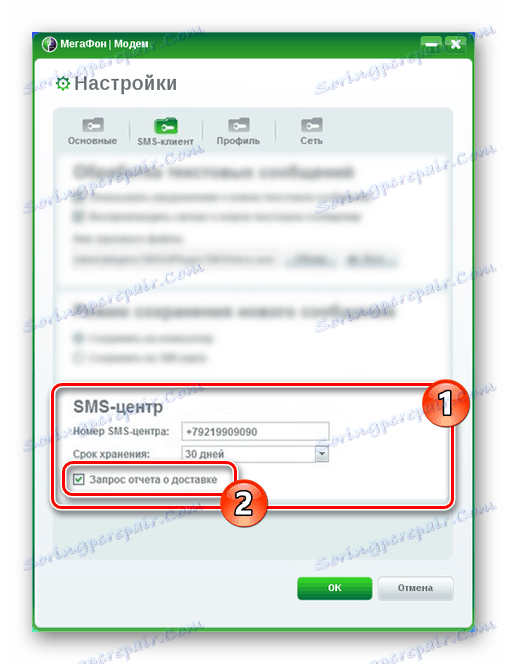
Profil
- Zazwyczaj w sekcji "Profil" wszystkie dane są ustawione domyślnie, aby sieć działała poprawnie. Jeśli Internet nie działa, kliknij przycisk "Nowy profil" i wypełnij przedstawione pola w następujący sposób:
- Nazwa - dowolna;
- APN - "Statyczny" ;
- Punkt dostępu - "internet" ;
- Numer dostępu - "* 99 #" .
- Wiersze "Nazwa użytkownika" i "Hasło" w tej sytuacji powinny pozostać puste. Na dolnym panelu kliknij przycisk Zapisz , aby potwierdzić utworzenie.
- Jeśli jesteś dobrze zorientowany w ustawieniach internetowych, możesz skorzystać z sekcji Ustawienia zaawansowane .
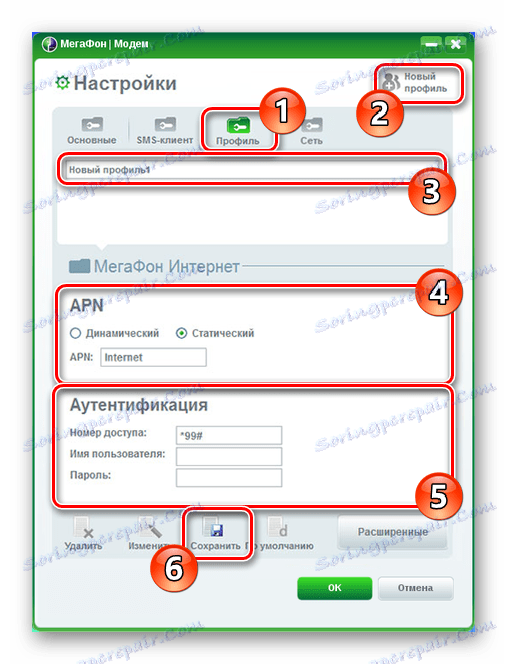
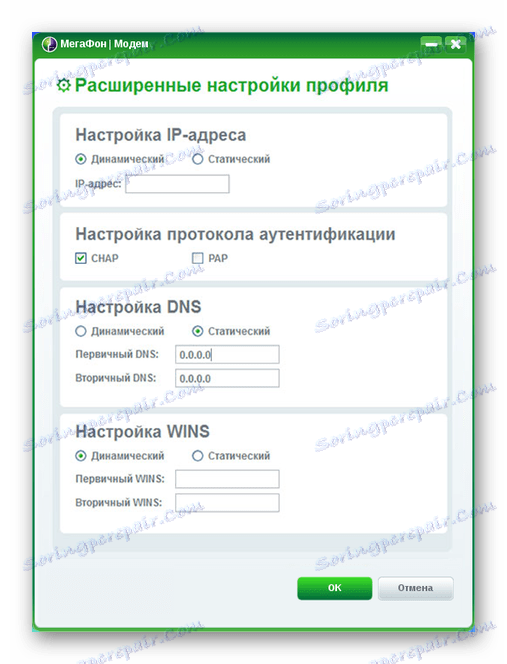
Sieć
- Korzystając z sekcji "Sieć" w bloku "Typ", zmienia się rodzaj używanej sieci. W zależności od urządzenia możesz wybrać jedną z następujących wartości:
- LTE (4G +);
- WCDMA (3G);
- GSM (2G).
- Parametry "Tryb rejestracji" mają na celu zmianę rodzaju wyszukiwania. W większości przypadków powinieneś użyć "Auto Search" .
- Jeśli wybierzesz Wyszukiwanie ręczne , dostępne sieci pojawią się w polu poniżej. Może to być MegaFon lub sieci innych operatorów, których nie można zarejestrować bez odpowiedniej karty SIM.

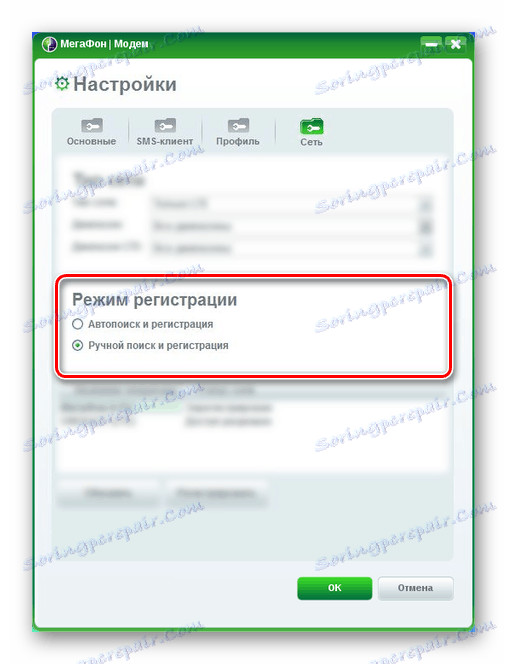

Aby zapisać wszystkie zmiany dokonane w tym samym czasie, kliknij OK . Ta procedura może być uznana za kompletną.
Wniosek
Dzięki przedstawionemu podręcznikowi możesz łatwo skonfigurować dowolny modem MegaFon. Jeśli masz jakieś pytania, napisz do nas w komentarzach lub przeczytaj oficjalne instrukcje dotyczące korzystania z oprogramowania na stronie internetowej operatora.